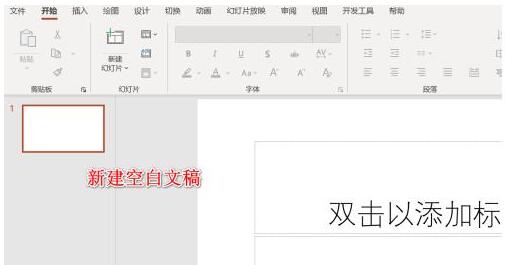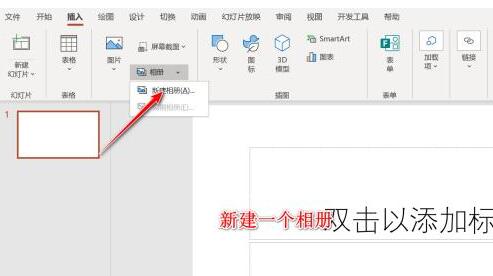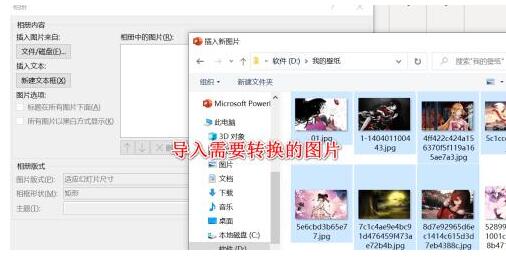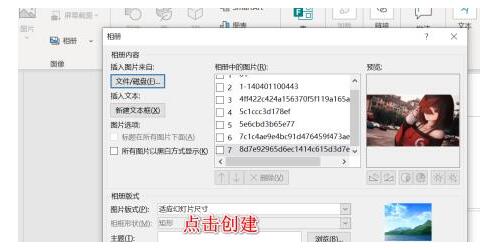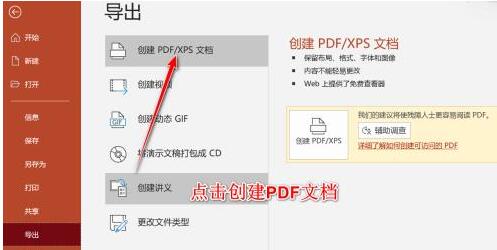PPT把16:9格式图片批量转成pdf文档的详细步骤
时间:2020-04-29来源:华军软件教程作者:大胡子
日常办公里,很多网友需要将图片转成pdf文档。那么在PPT里,如果想把16:9格式图片批量转成pdf文档的话,应该如何操作呢?详细步骤如下讲解。
打开PPT,要求使用office 2010及其以上的版本,新建一份空白的演示文稿。
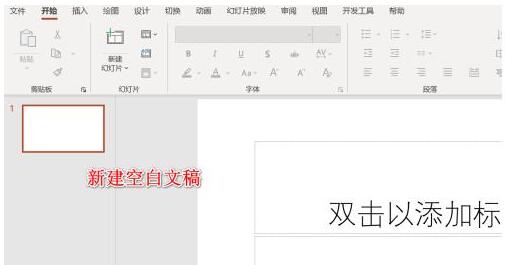
打开文稿之后,点击插入选项卡,找到其中的相册命令,点击新建相册。
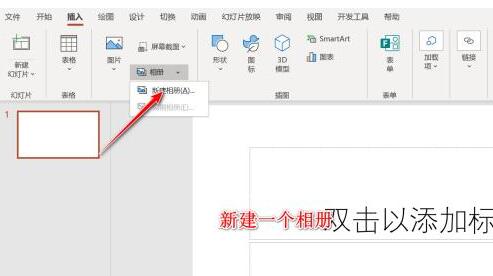
在新建相册之中我们点击查找磁盘文件,导入我们需要转换的图片。
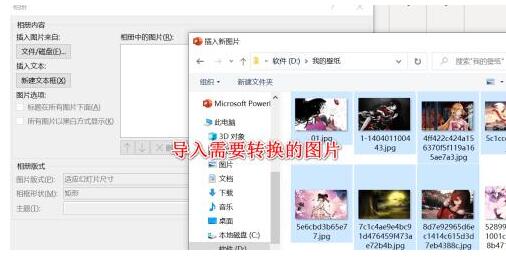
将图片导入之后,我们可以做顺序的调整,或者简单的图片修饰,点击创建按钮。
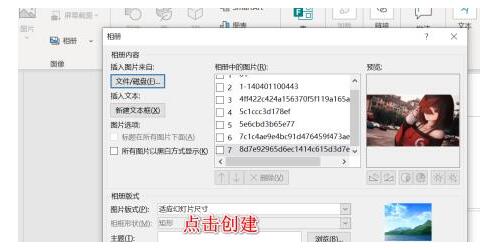
此时所有的图片将会导入进去,点击文件选项卡,找到导出,选择pdf格式即可进行转换。
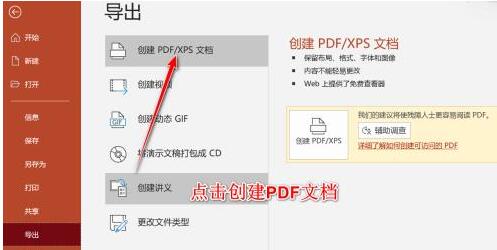
才接触PPT软件的各位伙伴,学完本文PPT把16:9格式图片批量转成pdf文档的详细步骤,是不是觉得以后操作起来会更容易一点呢?
热门推荐
-
Xmind思维导图
版本: 26.01.07153大小:158.53 MB
Xmind是一款功能全面、易于使用且高度灵活的思维导图软件,适用于个人用户和团队用户在不同场景下的需求。
...
-
亿图思维导图MindMaster软件
版本: 4.5.9.0大小:1.7MB
亿图思维导图MindMaster是一款功能全面且易用的跨平台思维导图软件。它为用户提供了丰富的布...
-
Kimi智能助手
版本: 1.2.0大小:128 MB
是一款智能助手,由月之暗面提供。它擅长中英文对话,支持约20万的上下文输入。Kimi智能助手可以帮助用户解答...
-
Kimi智能助手
版本: 1.2.0大小:128 MB
是一款智能助手,由月之暗面提供。它擅长中英文对话,支持约20万的上下文输入。Kimi智能助手可以帮助用户解答...
-
Adobe Acrobat DC
版本: 官方版大小:1.19 MB
继AcrobatXI之后,AdobeAcrobatDC 又强势来袭。作为世界上最优秀的桌面版PDF解决方案的后继之作,焕...